Olympus 262010 - E-3 Digital Camera SLR Quick Start Manual [fr]
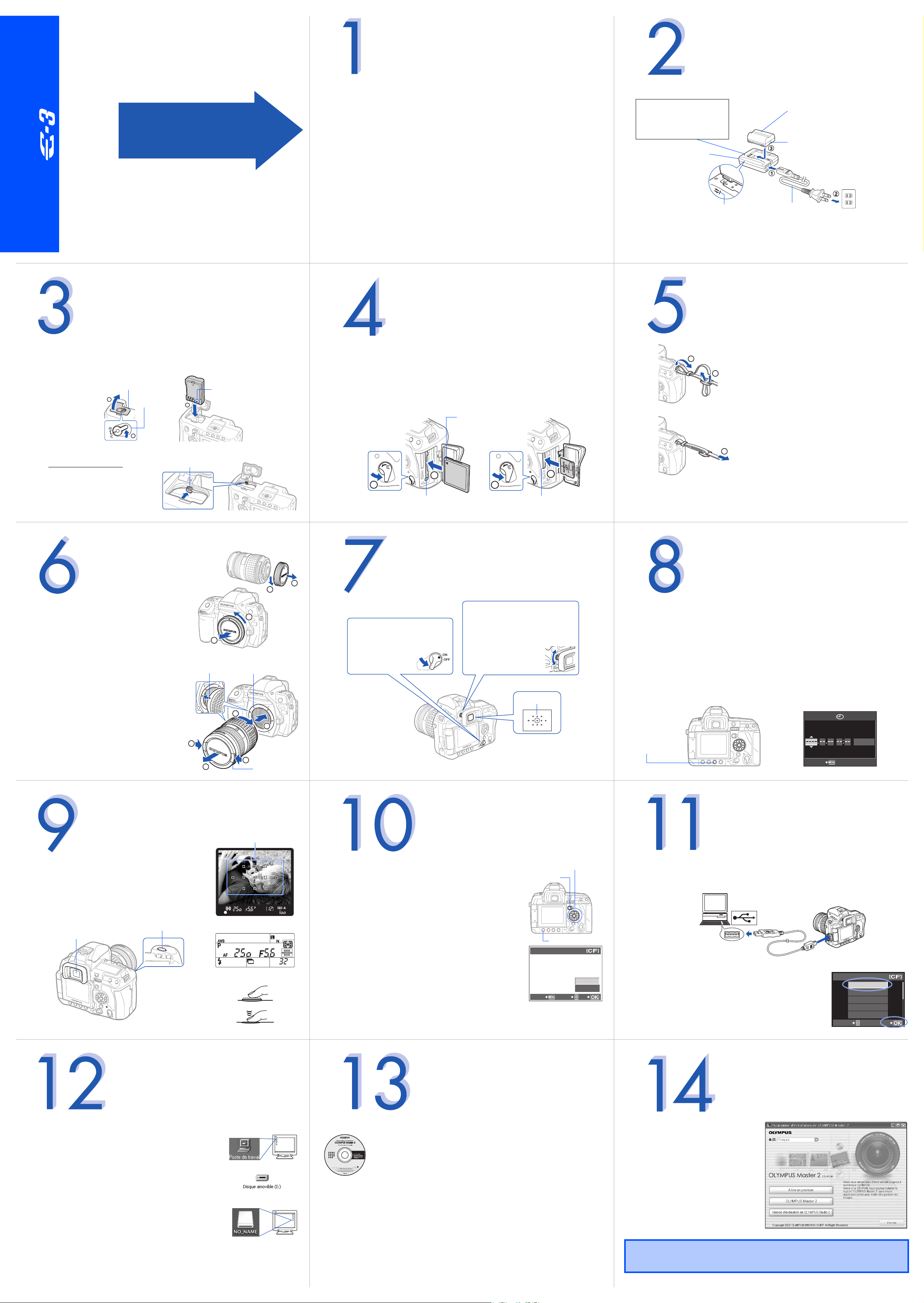
Il est vivement recommandé de suivre ces
instructions étape par étape pour configurer
votre nouvel appareil photo numérique et
commencer rapidement à l’utiliser.
VS026501
A
É
T
P
E
VÉRIFIER LA DOCUMENTATION
Guide de démarrage rapide (ce document)
Prise en main de votre appareil photo numérique.
Guide de référence rapide (verso de ce document)
Guide rapide d’utilisation des fonctionnalités et fonctions
principales.
Manuel d’instructions
Instructions détaillées sur toutes les fonctionnalités et fonctions de
l’appareil photo.
Une liste des éléments fournis figure également dans le présent
manuel.
Guide d’installation du logiciel (document séparé sur le CDROM OLYMPUS Master)
Instructions détaillées sur l’installation du logiciel OLYMPUS Master.
Organigramme du système
É
T
A
P
E
Voyant de charge
Voyant rouge : Recharge en cours
Voyant vert : Recharge terminée
(Durée de la charge :
approximativement 5 heures)
Chargeur au lithium-ion
(BCM-2)
CHARGEMENT DE LA BATTERIE AU
LITHIUM-ION
Charger la batterie au lithium-ion en utilisant le chargeur fourni.
La batterie au lithium-ion n’est pas complètement chargée à
l’achat de l’appareil. Avant d’utiliser l’appareil, recharger la
batterie au lithium-ion.
Batterie au lithium-ion
(BLM-1)
Retirer le capuchon de
protection de la batterie.
Commencez ici
Guide de démarrage rapide
É
T
A
P
E
a.Faites glisser le verrou du compartiment de la batterie légèrement vers 1
et ouvrez le couvercle du compartiment de la batterie vers 2.
b.Insérer la batterie dans son compartiment et l’enfoncer jusqu’à ce qu’elle
soit retenue par la touche de verrouillage.
Couvercle du compartiment
de la batterie
c. Fermez le couvercle du compartiment de la batterie et faites glisser le
loquet dans le sens de E.
Retrait de la batterie
Appuyez sur la touche de
verrouillage de la batterie pour
la libérer de son compartiment.
Retournez l’appareil photo
pour retirer la batterie.
MISE EN PLACE DE LA BATTERIE
Verrou du
2
compartiment
de la batterie
1
Touche de verrouillage de la batterie
3
T Repère indiquant le sens
A
Aligner la batterie
sur la flèche.
É
T
INSÉRER LA CARTE MÉMOIRE
É
T
FIXER LA COURROIE
Câble
d’alimentation
secteur
Prise secteur
A
P
E
Les cartes CompactFlash, Microdrive et xD-Picture Card peuvent être utilisées
avec cet appareil photo. Ces cartes sont optionnelles.
a.Faites glisser le verrou du couvercle du logement de la carte (1) et ouvrez
ce couvercle.
P
E
1
a.Passez la courroie tel qu’indiqué par les flèches (1,
2
2).
b.Insérez la carte complètement comme illustré (2).
c. Fermez le couvercle du logement de la carte.
Repère W
b.Ensuite, tirez fermement sur la courroie pour vous
assurer qu’elle est fixée solidement (3).
3
c. Fixez l’autre extrémité de la courroie au second
2
1
1
Logement de la xD-Picture CardLogement de la carte CF
2
œillet de la même manière.
A
É
T
MONTER UN OBJECTIF
É
T
A
P
E
1
2
Bouchon
arrière
P
E
a.Enlever le bouchon avant de l’appareil et
le bouchon arrière de l’objectif.
b.Alignez le repère (rouge) de fixation de
l’objectif sur l’appareil avec le repère
(rouge) sur l’objectif, puis monter
l’objectif sur le boîtier de l’appareil.
Tournez l’objectif dans le sens des
aiguilles d’une montre jusqu’à entendre
un déclic.
• N’appuyez pas sur la touche de
libération de l’objectif.
2
Bouchon avant
Repère (rouge)
d’alignement
3
1
Repère (rouge) de
fixation de l’objectif
2
1
a.
Réglez le commutateur
marche/arrêt sur
couper l’alimentation, régler
le commutateur
marche/arrêt
sur
OFF
c. Retirez le bouchon de l’objectif.
3
4
Bouchon de
l’objectif
METTRE L’APPAREIL PHOTO EN
MARCHE
b.Tout en regardant dans le
viseur, tourner lentement la
molette de réglage
ON
. Pour
.
dioptrique.
Lorsque vous pouvez voir
clairement la cible
AF, le réglage est
terminé.
Cible AF
É
T
A
P
E
Touche MENU
RÉGLER LA DATE ET L’HEURE
a.Une fois l’appareil photo allumé, appuyez sur la touche MENU.
b.Utilisez ac pour sélectionner l’onglet [Z], puis appuyez sur d. Utilisez
ac pour sélectionner [X], puis appuyez sur d.
c. Utilisez ac pour régler l’année, puis appuyez sur d.
d.Utilisez ac pour régler chaque poste et appuyez sur d pour passer au
poste suivant.
e.Utilisez ac pour sélectionner le format de la date.
f. Appuyez sur la touche i une fois la saisie de la date et de l’heure
terminée.
A
MJHEURE
A/M/J
ANNULE
A
É
T
PRENDRE UNE PHOTO
É
T
A
P
E
Cible AF
a.Placez la cible AF sur le sujet tout en
regardant à travers le viseur.
b.Enfoncez et maintenez le déclencheur à
mi-course pour mémoriser la mise au
point et l’exposition, puis enfoncez-le
complètement pour prendre la photo.
Déclencheur
Viseur
Viseur
P
E
a.Appuyez sur la touche q. La dernière photo
prise apparaît.
b.Utilisez le pavé directionnel pour sélectionner la
photo que vous voulez afficher.
c. Appuyez sur le déclencheur à mi-course pour
revenir au mode de prise de vue.
EFFACER UNE PHOTO
CONTRÔLER ET EFFACER
UNE PHOTO
Pavé directionnel
Touche q
Touche S
EFFACER
A
É
T
CONNECTER L’APPAREIL PHOTO À
UN ORDINATEUR
P
E
a.Assurez-vous que l’appareil photo est éteint.
b.Connectez l’appareil photo à l’ordinateur à l’aide du câble USB (fourni).
Régler le commutateur marche/arrêt de l’appareil photo sur ON.
a.Sélectionnez la photo que vous souhaitez effacer,
Ecran de contrôle
puis appuyez sur la touche S.
b.Utilisez ac pour sélectionner [OUI], puis
appuyez sur la touche i.
ANNULE SELECT
OUI
NON
OK
c. Utilisez ac pour sélectionner [NORMAL].
Appuyez sur la touche i.
USB
NORMAL
MTP
CONTROLE
IMPRESSION FACILE
IMPRESSION SPÉCIALE
SELECT
OK
A
É
T
VÉRIFIER LA CONNEXION DE
L’APPAREIL PHOTO
É
T
A
P
E
WINDOWS :
a.Sur le bureau (menu “Démarrer” sous XP), ouvrez
“Poste de travail”.
b.Vérifiez que l’icône “Disque amovible”
représentant l’appareil photo apparaît.
MACINTOSH :
P
E
Maintenant que vous maîtrisez les fonctionnalités de base de votre
nouvel appareil photo numérique Olympus, vous allez pouvoir
commencer à explorer les possibilités qu’offre la photographie
numérique sur votre ordinateur. Des activités telles que la retouche et
l’impression de photos, et bien d’autres encore, sont à portée de main !
Logiciel OLYMPUS Master : téléchargez les photos depuis l’appareil
photo, affichez, organisez, retouchez, envoyez par e-mail et imprimez
vos photos, et bien plus encore !
a.Vérifiez que l’icône “Sans titre” (ou “NO_NAME”)
représentant l’appareil photo apparaît.
•
Les étapes ci-dessus confirment que l’appareil photo a été
correctement installé. Vous pouvez transférer vos images
immédiatement à l’aide de la technique standard glisser-déposer, ou
approfondir vos connaissances en utilisant OLYMPUS Master (fourni).
À PROPOS DU CD-ROM
É
T
INSTALLER LE LOGICIEL DE
L’APPAREIL PHOTO
A
P
E
a.Insérez le CD-ROM de OLYMPUS
Master dans le lecteur de CD-ROM de
votre ordinateur.
b.Sous Windows :
sélectionnez la langue d’affichage puis
cliquez sur le bouton “OLYMPUS
Master 2” dans la fenêtre
“Programme d’installation de
OLYMPUS Master 2”.
Sous Macintosh :
double-cliquez sur l’icône “Setup”.
c. Suivez les instructions à l’écran. Pour
plus d’informations, cliquez sur “À lire
en premier”.
Consultez le Guide de référence rapide au verso de ce document pour
vous familiariser avec les fonctionnalités et fonctions fréquemment
utilisées de votre nouvel appareil photo numérique Olympus.
Printed in China
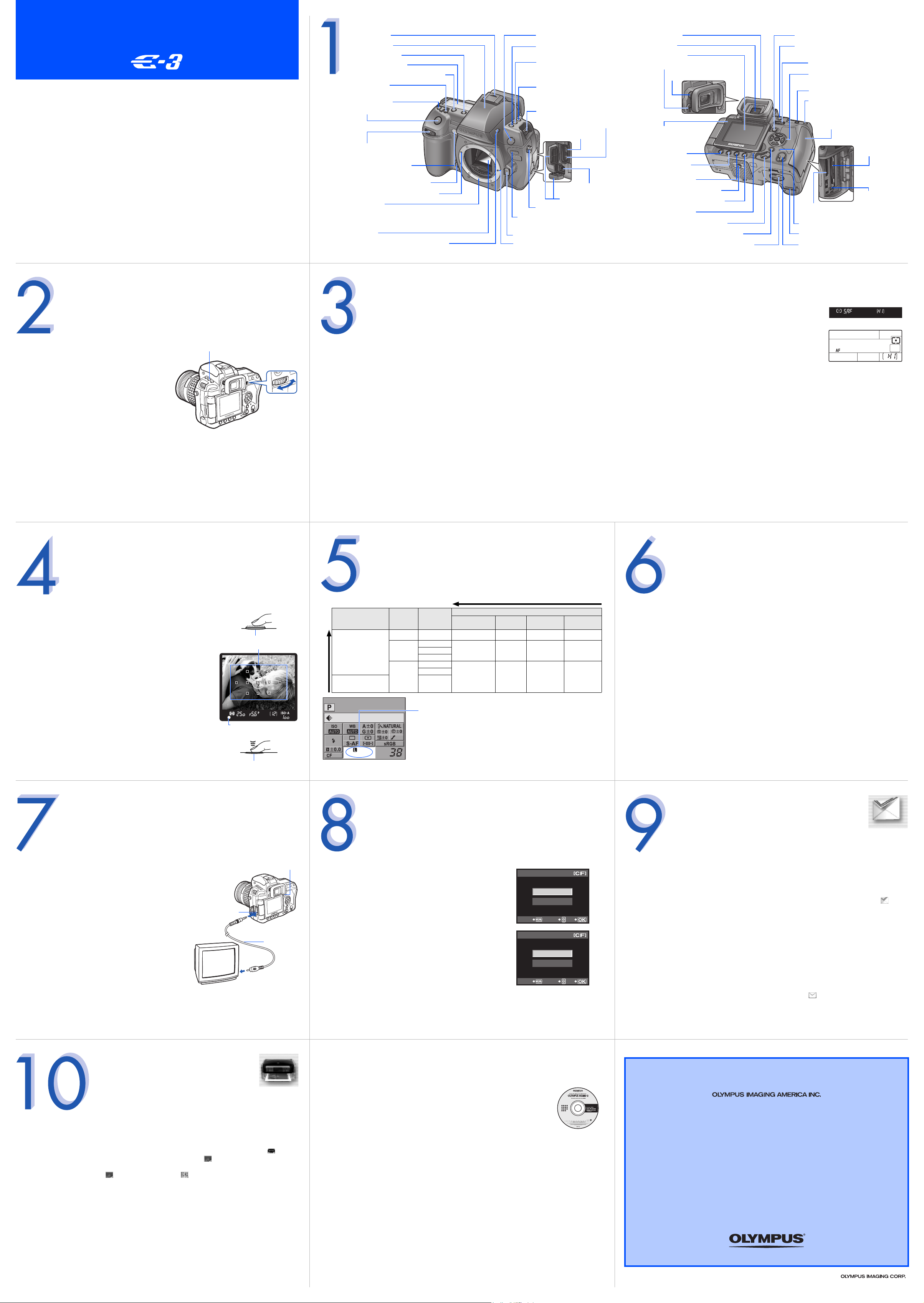
Guide de référence rapide
INDEX
1. Illustrations et commandes de l’appareil
2. Modes de prise de vue
3. Comment utiliser les touches et les molettes
4. Comment utiliser la mise au point
automatique
5. Modes d’enregistrement
6. Modes flash
7. Affichage de photos sur un téléviseur
8. Comment effacer toutes les photos
9. Envoi d’une photo par e-mail
10. Impression d’une photo
ILLUSTRATIONS ET COMMANDES DE L’APPAREIL
Sabot flash
Flash intégré
Touche LIGHT
Ecran de contrôle
Touche WB (Balance des blancs)
Touche F
(Compensation d’exposition)
Touche ISO
Déclencheur
Molette secondaire
(k)
Capteur de balance
des blancs
Touche de prévisualisation
Repère de montage d’objectif
Monture
(Montez l’objectif après avoir retiré le bouchon
avant de l’appareil photo pour empêcher que la
poussière et la saleté n’entrent dans l’appareil.)
Miroir
Touche #UP (Ouverture du flash)
Connecteur de flash externe
Touche # (Flash)
Touche w
Touche MODE
Touche </Y/j (Prise de vue avec la
télécommande/avec le retardateur/en série)
Touche AF
Touche G (Mesure)
Touche COPY/< (Copier/Impression)
Œillet de courroie
Prise de sortie vidéo (VIDEO OUT)
Connecteur USB
Connecteur de câble de télécommande
Voyant de retardateur/télécommande/
Récepteur de télécommande
Touche de libération d’objectif
Broche de verrouillage d’objectif
(Commande d’intensité du flash)
Prise d’entrée CC
Couvercle du connecteur
Œilleton
Viseur
Écran ACL
Levier d’obturateur d’oeilleton
Molette de réglage dioptrique
Capteur d’éclairage
Touche S
(Effacement)
Touche INFO
(Affichage d’informations)
Touche MENU
Embase filetée de trépied
Touche u (Vue en direct)
Indicateur SSWF
Commutateur marche/arrêt
Touche o (Stabilisateur d’image)
Verrou du compartiment de la batterie
Touche q (Affichage)
Touche AEL/AFL
Touche 0 (Protection)
Molette principale (j)
Pavé directionnel (acbd)
Touche i
Touche <
Touche P (Cible AF)
Couvercle du logement de carte
Logement de la
carte CF
Touche d’éjection
Logement de la xD-Picture Card
Voyant d’accès de carte
Couvercle du compartiment de la batterie
Verrou du couvercle du logement de carte
MODES DE PRISE DE VUE
Tout en tenant la touche MODE enfoncée, tournez la molette
principale pour basculer entre les modes de prise de vue. Relâchez la
touche MODE pour définir le mode de prise de vue.
P Prise de vue programmée
Permet de prendre des photos en utilisant
une ouverture et une vitesse d’obturation
réglées par l’appareil.
A Prise de vue priorité ouverture
Permet de régler manuellement
l’ouverture. La vitesse d’obturation est
réglée automatiquement par l’appareil.
S Prise de vue priorité vitesse
Permet de régler manuellement la vitesse
d’obturation. La valeur d’ouverture est
réglée automatiquement par l’appareil.
M Prise de vue manuelle
Permet de régler manuellement l’ouverture et la vitesse d’obturation.
Touche MODE
Molette
principale
COMMENT UTILISER LES TOUCHES ET LES
MOLETTES
Cet appareil photo dispose d’une variété de fonctions pour vous
permettre d’optimiser des réglages pour diverses situations de prise de
vue. Vous pouvez régler les fonctions en utilisant les touches et les
molettes tout en regardant dans le viseur ou l’écran de contrôle.
Touche </Y/j (prise de vue avec la télécommande/avec le retardateur/
en série) : Règle la prise de vue avec la télécommande/avec le retardateur/en
série.
Touche F (compensation d’exposition) : Règle la valeur de compensation
d’exposition.
Touche # (flash) : Règle le mode de flash.
Touche o (stabilisateur d’image) : Active le stabilisateur d’image.
Touche P (Cible AF) : Sélectionne la cible AF.
Touche ISO : Règle la sensibilité ISO.
Touche G (mesure) : Sélectionne le mode de mesure de la lumière.
Touche WB (balance des blancs) : Sélectionne la balance des blancs
appropriée à la source de lumière à partir des options suivantes : automatique,
présélection de la balance des blancs, balance des blancs personnalisée ou
balance des blancs de référence rapide.
Touche AF (mode de mise au point) : Sélectionne le mode de mise au point.
Touche w (commande d’intensité du flash) : Ajuste l’intensité du flash.
a.Tournez la molette principale ou secondaire tout
en maintenant une touche directe enfoncée.
Viseur
b.Relâchez la touche pour définir la fonction.
Autres touches
Touche u (vue en direct) :
Règle le mode de vue en direct. Le sujet est affiché
sur l’écran ACL. L’affichage des informations de prise de vue peut être désactivé
en appuyant sur la touche
INFO
.
Touche S (effacement) : Efface les photos inutiles.
Touche INFO (affichage d’informations) :
Prise de vue : Affiche le grand écran de contrôle sur l’écran ACL.
Affichage : Affiche des informations concernant la prise de vue ou
l’histogramme de l’image enregistrée.
Chaque fois que cette touche est pressée, l’affichage des informations change.
Touche AEL/AFL : Mémorise l’exposition.
Touche q (affichage) : Affiche des images sur l’écran ACL.
Touche MENU : Affiche le menu.
Touche 0 (protection) : Empêche que des photos importantes ne soient
effacées par inadvertance.
Touche LIGHT : Allume et éteint l’éclairage de l’écran de contrôle.
Ecran de contrôle
COMMENT UTILISER LA MISE AU POINT
AUTOMATIQUE
a.Tout en positionnant la cible AF sur le sujet, appuyez
sur le déclencheur et maintenez-le enfoncé à micourse.
b.Le symbole de mise au point correcte indiquant que
la mise au point et l’exposition sont mémorisées
reste allumé tant que vous n’enfoncez pas le
déclencheur.
c. Enfoncez complètement le déclencheur pour
prendre la photo.
Appuyez à mi-course
Déclencheur
Cible AF
Symbole de mise au point correcte
Appuyez complètement
Déclencheur
Application
Sélectionnez la taille
d’impression
Pour les impressions de
petite taille et l’utilisation
sur un site Web
Le nombre de pixels augmente
arge
Normal
Grand écran de contrôle
MODES D’ENREGISTREMENT
Votre appareil photo comporte plusieurs modes d’enregistrement, qui
déterminent la qualité et la taille d’image des photos que vous prenez.
Vous trouverez ci-dessous une description générale des modes
fréquemment utilisés. Pour obtenir une description détaillée de tous les
modes d’enregistrement, consultez le manuel d’instructions fourni.
L’image devient plus claire
Nombre
de pixels
Y (Grand)
X (Moyen)
W (Petit)
Taille
d’image
3648 × 2736
3200 × 2400
1600 × 1200
1280 × 960
1024 × 768
640 × 480
SF (Super fin)
1/2,7
YSF YF YN YB
XSF XF XN XB2560 × 1920
WSF WF WN WB
Vous pouvez régler le mode d’enregistrement à partir
du grand écran de contrôle affiché sur l’écran ACL.
Appuyez sur la touche i et utilisez le pavé
directionnel pour déplacer le curseur au mode
d’enregistrement. Ensuite tournez la molette
principale (ou secondaire) pour sélectionner le réglage.
Taux de compression
F (Fin)
1/4
N (Normal)
1/8
B (Basique)
1/12
MODES FLASH
Cet appareil photo comporte plusieurs modes flash. Vous pouvez
sélectionner le mode flash approprié à une situation donnée.
Vous pouvez régler le mode de flash à l’aide de la touche Flash. Tout
en maintenant la touche Flash enfoncée, tournez la molette principale
pour sélectionner le réglage. Des informations sur le réglage s’affichent
dans le viseur et sur l’écran de contrôle pendant le réglage d’une
fonction.
AUTO • Flash automatique - L’appareil décide si le flash est nécessaire.
!/H • Flash atténuant l’effet “yeux rouges” - Réduit l’occurrence des
yeux rouges en émettant des pré-éclairs pour rétracter la
pupille avant de prendre la photo.
!SLOW •
#SLOW • Synchronisation lente (Premier rideau) - Le flash se déclenche
#
SLOW2/
2nd CURTAIN
# • Flash d’appoint - Le flash se déclenche toujours. Adapté pour
$ • Flash désactivé - Le flash est éteint. Adapté pour la prise de vue
Flash manuel : Il est également possible de régler la quantité de lumière (FULL, 1/4,
1/16 ou 1/64) pour le réglage du mode de flash.
Synchronisation lente avec atténuation de l’effet “yeux rouges”
- Ce mode est utile lorsque vous voulez utiliser la synchronisation
lente tout en réduisant également l’effet “yeux rouges”.
juste après l’ouverture complète de l’obturateur.
• Synchronisation lente (Second rideau) - Le second rideau
déclenche le flash juste avant la fermeture de l’obturateur.
prendre des sujet éclairés de derrière par une lumière forte.
sans flash. Dans ce mode, le flash ne peut pas être utilisé
comme éclairage AF quand il est relevé.
AFFICHAGE DE PHOTOS SUR UN
TÉLÉVISEUR
a.Coupez l’alimentation de l’appareil photo et
du téléviseur, et raccordez le câble vidéo
comme illustré.
b.Mettez le téléviseur en marche et commutez-
le sur le mode d’entrée vidéo. Pour le détail
sur la sélection du mode d’entrée vidéo,
consultez le mode d’emploi du téléviseur.
c. Mettez l’appareil photo en marche et
appuyez sur la touche q.
Remarque : Si les photos n’apparaissent pas,
consultez le manuel de votre
téléviseur pour sélectionner la
source vidéo.
Prise de sortie
vidéo
Touche q
Câble vidéo
Prise d’entrée vidéo
EFFACEMENT DE TOUTES LES PHOTOS
AVERTISSEMENT : CES ÉTAPES EFFACERONT TOUTES LES PHOTOS
STOCKÉES !
a.Appuyez sur la touche MENU. Utilisez ac
pour sélectionner [W], puis appuyez sur d.
b.Utilisez ac pour sélectionner [CONFIG
CARTE], puis appuyez sur d.
c. Utilisez ac pour sélectionner [TOUT
EFFAC], puis appuyez sur la touche i.
d.Utilisez ac pour sélectionner [OUI], puis
appuyez sur la touche i.
CONFIG CARTE
TOUT EFFAC
FORMATER
ANNULE SELECT
TOUT EFFAC
OUI
NON
ANNULE SELECT
OK
OK
ENVOI D’UNE PHOTO PAR
E-MAIL
Avec le logiciel OLYMPUS Master (fourni), vous pouvez partager vos photos grâce
à la fonctionnalité e-mail.
Une fois OLYMPUS Master installé, ouvrez le programme et cliquez sur “ Email” dans la barre d’outils. Sélectionnez la ou les images à joindre à l’e-mail
depuis l’écran des miniatures, puis glissez et déposez-les dans la zone
d’enregistrement.
À ce stade, vous pouvez redimensionner vos photos pour simplifier leur gestion
par e-mail. Cela vous permet de ne pas dépasser les limites de capacité des emails définie par votre fournisseur.
Lorsque vous avez terminé, cliquez sur le bouton “ Lancer l’application
d’envoi” au bas de la fenêtre. Votre messagerie électronique par défaut s’ouvre
et la ou les photos sélectionnées sont automatiquement jointes à un nouveau
message.
IMPRESSION D’UNE
PHOTO
Grâce au logiciel OLYMPUS Master (fourni), vous pouvez réaliser des impressions
de vos photos sur votre propre imprimante photo.
Une fois OLYMPUS Master installé, ouvrez le programme et cliquez sur “ Menu
Imprimer” dans la barre d’outils, puis sélectionnez “ Imprimer photo”. Vous
pouvez glisser et déposer l’image désirée puis sélectionner une présentation à
imprimer à l’aide de “ Imprimer photo”. “ Imprimer Index” vous permet
d’imprimer des miniatures avec les informations sur le fichier. Pour obtenir des
instructions détaillées, consultez le menu “Aide” du logiciel.
Vous pouvez encore imprimer vos photos en connectant votre appareil photo
compatible PictBridge* directement à une imprimante compatible PictBridge*.
Vous pouvez ainsi imprimer rapidement et aisément sans ordinateur.
*Pour des instructions détaillées sur l’utilisation de PictBridge, consultez le
manuel d’instructions de votre appareil photo.
Ce que vous pouvez faire avec le logiciel OLYMPUS Master
• Le CD logiciel fourni comprend le logiciel OLYMPUS
Master conçu pour la visualisation et l’édition d’images.
Une fois installé, vous pouvez visualiser et éditer vos
images. Pour des informations sur la façon d’utiliser le
logiciel OLYMPUS Master, consultez l’aide après
installation.
• Installez OLYMPUS Master sur l’ordinateur à partir du CD-ROM fourni. Vous
pouvez ensuite vous enregistrer en tant que le propriétaire de l’appareil photo.
Vous pourrez ainsi recevoir des informations sur les mises à jour de logiciels ou
de programmes Olympus.
• OLYMPUS Studio Trial Edition est inclus sur le CD-ROM Olympus Master et il
peut être utilisé pendant 30 jours après son installation. Vous pouvez acheter le
numéro de licence de la version complète à partir du menu [Aide].
INFORMATIONS et CONTACTS
3500 Corporate Parkway, P.O. Box 610, Center Valley, PA 18034-0610,
États-Unis
Support technique (États-Unis) :
Aide en ligne 24 h/24, 7 j/7
http://www.olympusamerica.com/DSLR
Ligne téléphonique de support : 1-800-260-1625 (appel gratuit)
Notre support client téléphonique est disponible de 8 h à 22 h (du lundi
au vendredi) ET
E-mail : e-slrpro@olympus.com
Les mises à jour du logiciel Olympus sont disponibles à l’adresse :
http://www.olympusamerica.com/digital
© 2007
